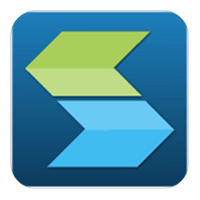
easyconnect 官方版 v11.0.0.0 免费版
- 软件授权: 免费软件
- 软件类型: 国产软件
- 软件语言: 简体中文
- 更新时间: 2022-03-24
- 软件评分:
- 软件大小:
- 应用平台: WinXP/Win7/Win8/Win10
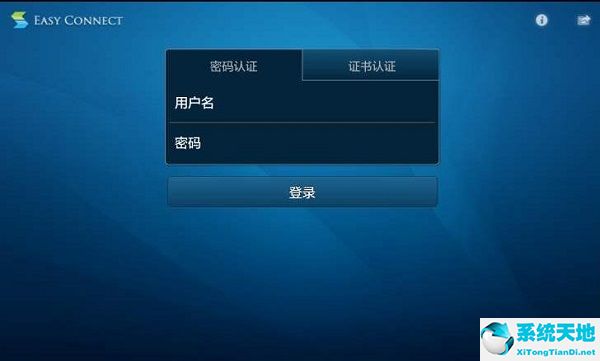
软件优势
1.随时随地,轻松办公
EasyConnect让你随时随地都可以访问自己公司的内网系统,安全高效调取公司重要数据
2.安全保障,无需担忧
EasyConnect需认证才可登入,其认证需采取三种以上的组合方式,才可认证成功
3.非常严格的终端限制
EasyConnect具有终端安全检查机制,拒绝一切不通过安全检查的终端接入内网
4.细节记录,动作可追溯
EasyConnect会全程记录访问者在接入内网期间的各种访问行为,杜绝一切不透明的欣行为
5.广泛的兼容性
EasyConnect具有最广泛的兼容性,不必担心你的终端设备无法使用的问题
软件特色
1、多重方式身份认证,让账号更安全;
2、访问权限设置,防止核心资料丢失;
3、浏览内容记录,记录每个用户的浏览踪迹;
4、算法加密,确保安全性。
相关问题
1.出现“easyconnect无法连接到服务端,请检查网络是否可用”怎么办?
我们在使用EasyConnect连接vpn时经常会遇到如下错误提醒,解决方法如下:
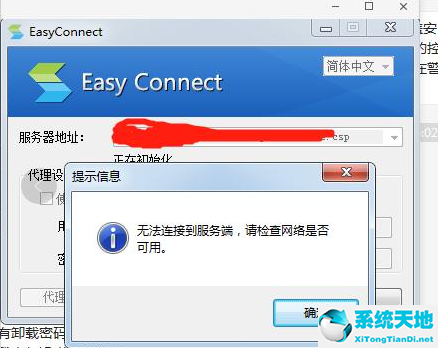
1、按下Windows+R键,启动cmd命令窗口,使用ping 、telnet命令,检查网络端口是否合适。
2、在ie浏览器输入vpn地址,检查能否打开,如果在浏览器中无法访问,则说明网络存在故障,需进行如下设置:将“使用TLS1.0、1.1、1.2”纷纷勾上即可。
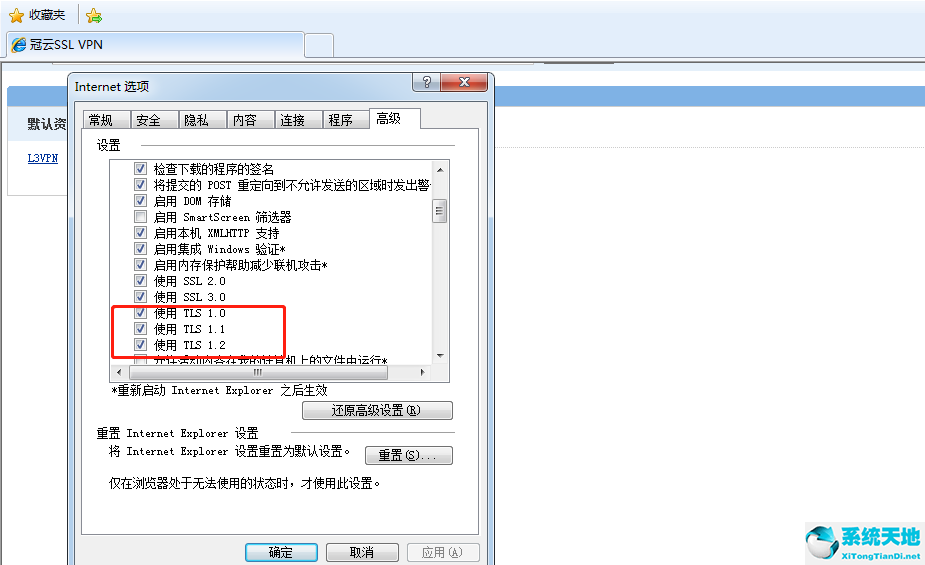
这样设置完以后就可以正常访问,组件会自动进行更新!怎么样?方法是不是很实用呢?大家快去试试吧!
2.如何更改服务器地址?
EasyConnect电脑版中我们可以自定义和更改服务器地址。方法很简单,如果您已经处于完成输入服务器地址的状态,只需单击“返回”选项。此时便会进入服务器地址编辑界面,我们在这里更改服务器地址即可。
3.登录上EasyConnect以后,电脑无法上外网了,是什么情况?
我们检查一下设置里面是否禁止了外网,如果禁止了,只需放通外网即可。
4.EasyConnect为什么登陆不了,一直显示在初始化?
可能是因为一些系统配置原因,我们只需将电脑关机,开机时按F8键进入安全模式,打开注册表,按CTRL+F,在出现的索引框中输入“MyGina.dll”,并删除键值,然后重启电脑,一般情况下就能解决了。































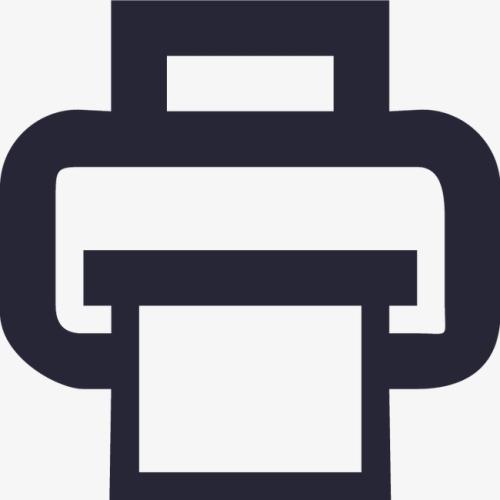







 苏公网安备32032202000432
苏公网安备32032202000432